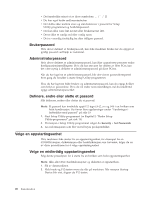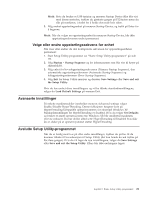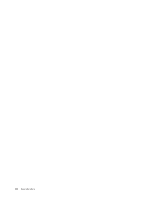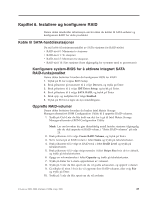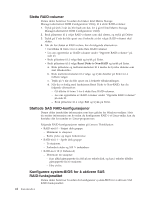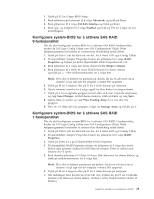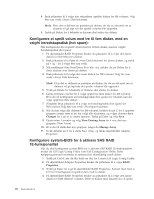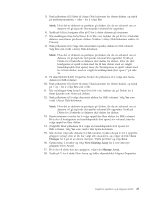Lenovo ThinkStation S10 (Norwegian) User guide - Page 33
Kon re, system-BIOS, aktivere, funksjonalitet, funksjonalitet
 |
View all Lenovo ThinkStation S10 manuals
Add to My Manuals
Save this manual to your list of manuals |
Page 33 highlights
1. Trykk på F1 for å åpne BIOS Setup. 2. Bruk piltastene på tastaturet til å velge Advanced, og trykk på Enter. 3. Bruk piltastene til å velge LSI SAS Interface og trykk på Enter. 4. Bruk opp- og nedpilen til å velge Enabled og trykk på F10 for å lagre de nye innstillingene. Konfigurere system-BIOS for å aktivere SAS RAID 0-funksjonalitet Når du skal konfigurere system-BIOS for å aktivere SAS RAID-funksjonalitet, bruker du LSI Logic Config Utility som SAS Configuration Utility. Dette hjelpeprogrammet forutsetter at systemet har tilstrekkelig antall disker. 1. Trykk på Ctrl+C når du blir bedt om det, for å starte LSI Logic Config Utility. 2. På skjermbildet Adapter Properties bruker du piltastene til å velge RAID Properties og trykker på Enter. Skjermbildet RAID Properties blir vist. 3. Bruk piltastene til å velge den første disken for IS (Stripe)-volumet. 4. Bruk piltastene til å flytte til Array Disk-kolonnen for denne disken, og trykk på +, - eller mellomromstasten for å velge Yes. Merk: Hvis det er definert en partisjon på disken, får du en advarsel om at dataene vil gå tapt når det stripede volumet blir opprettet. 5. Trykk på M for å migrere eller på D for å slette dataene på stasjonen. 6. Gjenta trinnene ovenfor for å velge opptil tre flere disker for stripevolumet. 7. Trykk på C for å opprette gruppen (array) etter at du har valgt alle stasjonene, og velg Save Changes. Avslutt denne menyen, trykk på Enter og velg Save. 8. Gjenta trinn 4 ovenfor og velg View Existing Array for å vise den nye gruppen. 9. Hvis du vil slette den nye gruppen, velger du Manage Array og trykker på Y. Konfigurere system-BIOS for å aktivere SAS RAID 1-funksjonalitet Når du skal konfigurere system-BIOS for å aktivere SAS RAID 1-funksjonalitet, bruker du LSI Logic Config Utility som SAS Configuration Utility. Dette hjelpeprogrammet forutsetter at systemet har tilstrekkelig antall disker. 1. Trykk på Ctrl+C når du blir bedt om det, for å starte LSI Logic Config Utility. 2. På skjermbildet Adapter Properties bruker du piltastene til å velge RAID Properties. 3. Trykk på Enter for å gå til skjermbildet RAID Properties. 4. På skjermbildet RAID Properties bruker du piltastene til å velge den første disken (den primære disken) for IM (Mirror)-volumet. Dette er disken med dataene du vil speile. 5. Bruk deretter piltastene til å flytte til Array Disk-kolonnen for denne disken, og trykk på mellomromstasten for å velge Yes. Merk: Hvis det er definert partisjoner på disken, får du en advarsel om at dataene vil gå tapt når det stripede volumet blir opprettet. 6. Trykk på M for å migrere eller på D for å slette dataene på stasjonen. 7. Når meldingen Keep Data/Erase Disk blir vist, trykker du på F3 for å beholde dataene som finnes på denne disken. Verdien i Array Disk-kolonnen endres til Primary. Kapittel 6. Installere og konfigurere RAID 25